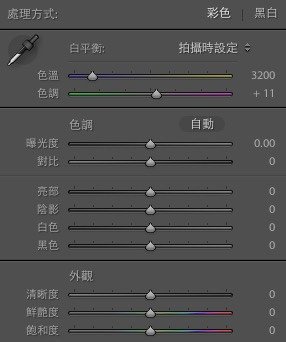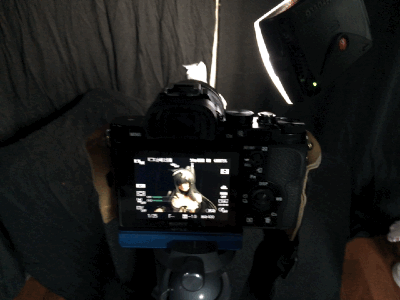“摄影的乐趣除了生活上的回忆照,或是追求极美的专业照之外,其实还有许多特殊的摄影方式,能让你的摄影主题更添趣味。本篇文章分享了32种不同的摄影方式,让喜爱摄影的你玩出更不一样的摄影人生。”
有没有觉得拿起相机却不知道拍什么好?又或者想跟以往拍点不同的东西,但又没有概念?网站 Photo Radar 提供了以下 32个摄影方式,或者你已经做过,又或者我们介绍过,但亦有可能找到一些新的想法,丰富你的摄影方式!
1. 365摄影计划

这就是每日一张照片,为自己设定目标与限制,透过日复一日的累积,建立自己的摄影经验与风格,很有趣呀,我们的讨论区里也有不少读者在进行中呢,可按此。
2. 日常物件

生活很乏味?此言差矣,正好拿起你的相机,去拍摄你所认为很平凡的日常物件,一堵墙、一个篮、一道门,仔细观察然后拍出最好的角度与作品,这个世界会从此不一样。
3. 每月蒙太奇

把每月拍下来的照片拼起来,本身就是一件有趣的事,例如制成一张多幅照片合成的桌布,或者如这里将闪电连结起来,又可能像这里把百家窗户剪贴出来,同样有趣。
4. 一个景点,很多故事
找一个有很多人出入往来的地方,然后不停拍摄,可能是广场,可能是巴士站,又或者是某商店门口,你会在这里发现到很多人情世事,很多值得拍摄的故事。
5. 盲摄

试试拿着相机,走在街上,不看LCD屏幕,不用观景器,就直接拿起相机拍摄,或者会得到意想不到的效果。
6. 三合一

有点像第3 的每月蒙太奇,但不同的是只限于三张︰可以是一件事物的三个不同角度、三件事物却有同一颜色、甚至三张完全不相干的照片,然后用ps 把它们排列起来成为一张。
7. 新角度

用夸张全新角度去拍摄,例如趴在地上,这会令你的照片从此不一样,如果你有可调节角度的 LCD 屏幕,就更加轻松了。试着什么都用超低角度,很有趣的。
8. A-Z 或 1-2-3

往这个世界收集字母或数字,例如这个和这个,也可以拍摄苹果、香蕉、猫 (a for apple, b for banana…) 又或是一架车、两棵树、三个人,如此类推。
9. 图片说故事
相机只能拍摄这个世界的外壳,只有相机背后的人,才了解照片里的「物件」到底有什么故事,写下来吧,会很有趣的,例如这篇。
10. 随步拍摄
规则很简单,从家步行五分钟,看到什么就拍下来,把距离你家五分钟的东西都拍摄,可能是一株花一只猫……这个地方从此于你又有不同意义了。甚至试着步行超长距离,例如从九龙步行到新界,不坐车,看什么拍什么。
11. 手机摄影
可能很多人都做了,不用DSLR,用手机,目标就是拍出不下于高阶相机的好相,不容易的,试试吧。
12. 家居

其实家里也有很多东西值得玩,排列一套茶杯、堆砌一排铅笔、叠起一袋硬币,就算天气再差,这些都是有趣的拍摄题材呢。
13. 烟的艺术

烟是一种很随意很特别的对象,也能构成很多不同的创意,甚至变成红酒广告呢 (连结),当然就考验大家设定的耐心了。
14. 创意自拍
找不到模特儿?你自己不就是最佳的模特儿吗?自拍除了拿着 iPhone,在厕所对着镜子之外,还有很多很多方式的,把相机放在不同位置,运用各种不同的灯光,自制你的人像作品吧。
15. 相同地点,不同时间

有些景色一年四季,或过时过节就会变成不同景观,又或如某些球场和公园,到了某些日子就用来作不同节目,纪录它们,会有意想不到的收获,例如这个。
16. 单色
试着找一次拍摄全部都是单色或黑白的照片,或者你从此会爱上黑白照片,又或者你对摄影的认识会从此不一样。
17. 陌生人

很简单,拍摄100个陌生人,无论你是如街拍般纯粹旁观与纪录,或是以此认识新朋友,100张照片之后,你的世界也会变了。
18. 光涂鸦

这个对很多人并不陌生,正如我们都介绍过很多出色作品(连结),但事实上,这也是相当好的入门课题,让人从新认识曝光三角,也认识相机的基础操作,对于第一次接触单反的人绝对是必修科,而对于摄影老手来说,也是历久常新的创意平台。
19. 全景图
越来越多相机加入全景拍摄功能,甚至iPhone也有,以往运用脚架逐张拍摄再慢慢合并的历史,似乎越来越远吧?无论如何,拍摄全景照片,依然是一种有趣的摄影方式。
20. 动态模糊

把相机设为「慢快门」,就已经有非常多的摄影题材,不论是 pan 镜、拉爆、制造鬼影,动态模糊不一定就是手震,随时可以变成充满想像空间的艺术作品。
21. 摄影寻宝团
组织两个人、三个人、一团人,去一个地方拍摄寻宝,例如我们也进行过的旧区摄影、大东山摄影,都是很有意思的活动,甚至因为人多,大家可以分头去找寻有趣的拍摄对象,然后互相分享。
22. 摄影油画
其实也是调较一点点慢快门,在拍摄风景时运用少许动态模糊,因此拍出来的照片就有油画感觉了。
23. 过度曝光

虽然很多相机里有测光表,我们也经常需要拍出曝光正常的照片,但其实故意过度曝光,也可拍出相当有意思的作品!梦幻过曝,是非常有趣的摄影技巧。
24. 极简主义

制作画面超简约的作品,可能是纯白的背景,或是一幅纯粹的砖墙,甚至一望无际的沙漠,再加入一点点元素,就可变成极简照片,也是很有吸引力的。 (延伸阅读)
25. 色彩

色彩是摄影里一个重要元素,不去计划物件的形状与本质,单纯寻找色彩的对比与冲突,也是很好的摄影题材。
26. 找阴影
拍照时最怕不够光?这个正好相反,找出没有光的地方,找出有趣的阴影图案,然后拍摄下来。
27. 扫描摄影

如果你家中有扫描器,就可以用它代替你的相机,试着什么都放上去扫描一番,或许你会「拍出」不少艺术气息浓厚的照片呢。
28. 几何与图案

三角形、圆形、菱形,这些在数学教科书上的图案,在现实里比比皆是,可能是人工建筑,又或是自然景物,把它们拍下来吧。
29. 垂直照片
所谓「直倒」,很多人喜欢这种方式,因为垂直的照片在视觉上是不同的,试着一整天全拍摄垂直照片吧,或者会有新发现。
30. 玩水

水、液体、墨汁,实在有太多太多的玩法了,例如拍摄水滴悬空、从杯中溅出、墨水化开、水花四散、流水瀑布,我们一开水喉就有水可以用,这么方便怎可能没有拍摄机会呢?
31. 自家城乡
你认识你的社区吗?有没有为它留一个纪录?在香港这种变旧就要拆的社会,有朝一日或许你会后悔,没有纪录过住了几十年的这个「家」,而且替它拍照,你可以从新认识这个你以为很了解的地方。
32. 制作相簿
把你的作品制作成相簿吧,然后你重新了解你的照片,甚至激发你去拍出更出色的作品,始终,在电脑屏幕看、在Facebook上看,跟拿在手里看是不一样的。
Follow 我们的Page,每天追踪科技新闻!
想看更多英文版文章吗? 点我进去~







































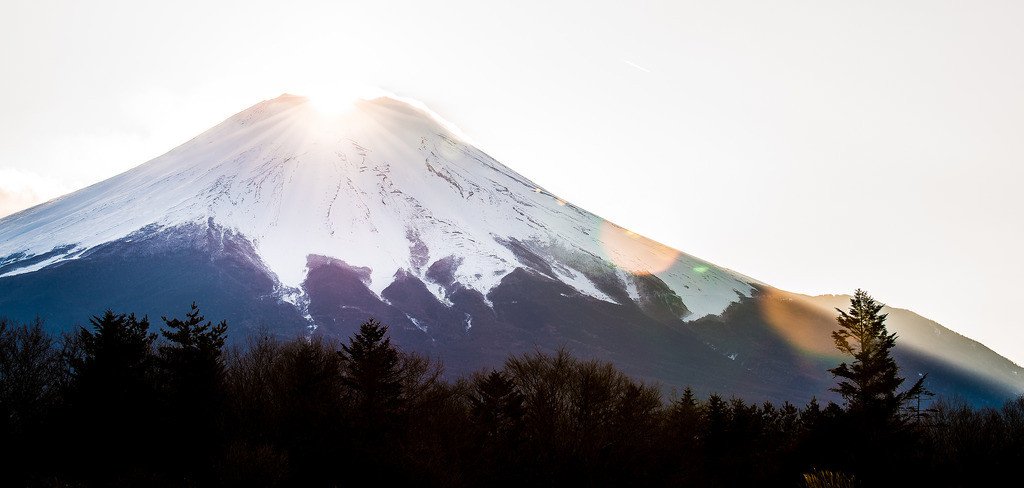














 上图:选好脚架是拍好富士山的重点之一,把女朋友当脚架绝对不是好主意!
上图:选好脚架是拍好富士山的重点之一,把女朋友当脚架绝对不是好主意!











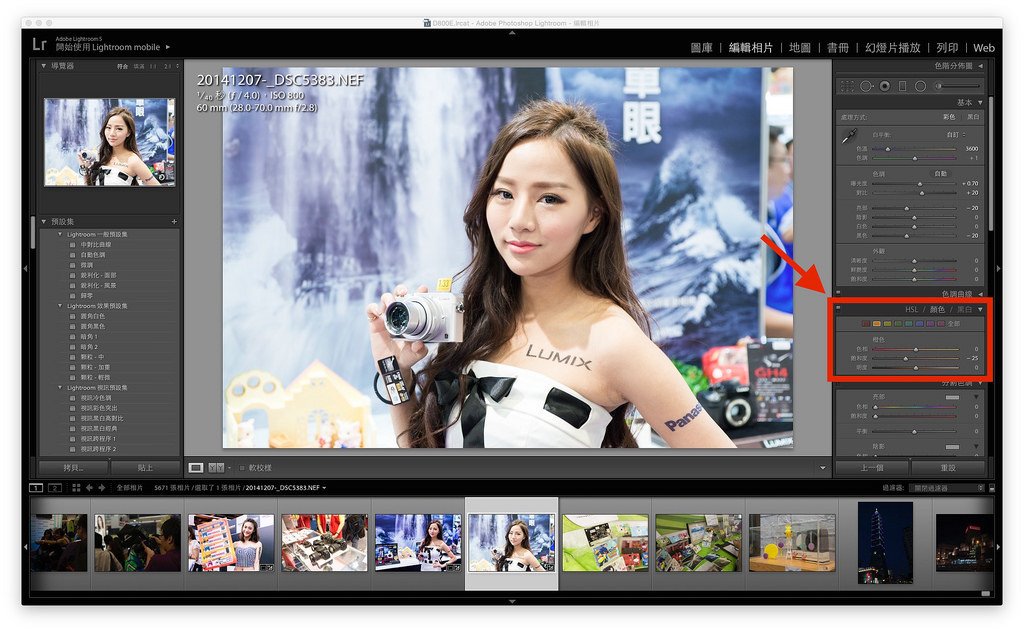









 上图:这是 Adobe Lightroom 软体的介面,其他 Nikon 等厂商也有推出自家的类似软体,介面长得不太一样、但原理大同小异
上图:这是 Adobe Lightroom 软体的介面,其他 Nikon 等厂商也有推出自家的类似软体,介面长得不太一样、但原理大同小异